- Forfatter Abigail Brown [email protected].
- Public 2023-12-17 06:57.
- Sist endret 2025-01-24 12:19.
What to Know
- Fastmetode: Gå til nettstedet > trykk Bokmerkeikon (åpen bok) > velg Add Bookmark.
- Bruk Share icon: Gå til nettstedet > trykk Share icon > Add Bookmark > trykk på sirkelt X for å redigere bokmerkets navn.
Apple iPads leveres med Safari-nettleseren i alle versjoner av iOS, slik at du kan surfe på nettet og besøke nettsteder akkurat som du gjør på din stasjonære eller bærbare datamaskin. Å bokmerke en nettside på iPad er imidlertid litt annerledes enn måten du gjør det på en datamaskin.
Legge til et nytt bokmerke i Safari
Alle som antar at du bruker Safari Bookmark-ikonet, som ser ut som en åpen bok, for å bokmerke en nettside har bare halvparten rett. Det er fordi det er to måter å legge til et bokmerke i Safari. Den raskeste måten er å trykke og holde inne bokmerkeikonet øverst på skjermen og velge Add Bookmark fra hurtigmenyen.
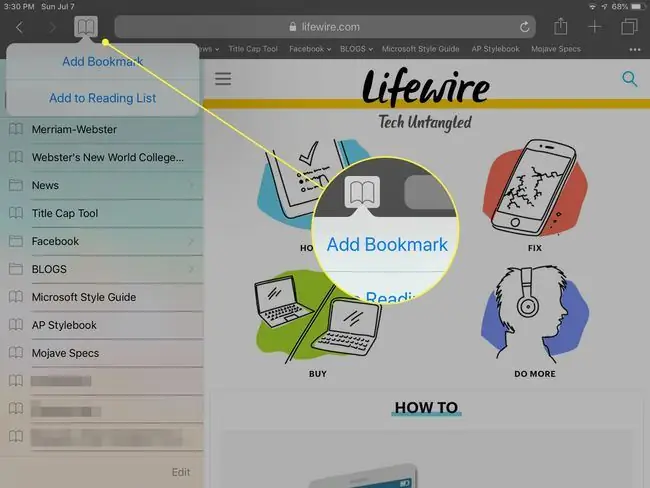
Legge til et nytt bokmerke ved hjelp av delingsikonet
Du har imidlertid flere alternativer når du bruker Del-ikonet for å legge til et bokmerke. Slik gjør du det:
- Åpne Safari nettleseren ved å trykke på Safari-ikonet.
-
Når nettleservinduet åpnes, trykk i linjen øverst på skjermen og skriv inn URL-en eller følg en lenke til nettsiden du vil bokmerke.
Hvis en URL allerede er angitt i feltet, trykk på URL-feltet én gang og trykk deretter på den sirklede X-en i feltet for å fjerne den. Skriv deretter inn nettadressen din.
-
Etter at siden åpnes, velg Safaris Share-ikon, som ser ut som en firkant som inneholder en pil opp. Den er plassert i nettleserens hovedverktøylinje, til høyre for feltet som inneholder nettadressen.

Image -
Velg Legg til bokmerke fra popup-skjermen som åpnes.

Image -
Se tittelen og den fullstendige URL-en til den gjeldende siden du bokmerker sammen med favorittikonet. Tittelteksten er redigerbar. Trykk på sirkelt X i tittelfeltet for å slette det og skriv inn en erstatningstittel. Plasseringen der det nye bokmerket ditt skal lagres kan også redigeres. Favoritter-mappen er standard, men du kan velge en annen mappe ved å trykke på Favoritter og velge en annen mappe.

Image -
Når du er fornøyd med innstillingene, trykker du på Lagre-knappen, som lagrer det nye bokmerket og tar deg tilbake til Safari-hovedvinduet.

Image
Hvis du velger å Legg til på startskjermen i Del-skjermen i stedet for Legg til bokmerke, plasserer Safari et ikon på startsiden til iPad for å bruke som en snarvei til den nettsiden i stedet for å bokmerke den.
Velge et bokmerket nettsted i Safari
-
For å få tilgang til et lagret bokmerke, velg Bookmark-ikonet - det som ser ut som en åpen bok - som ligger øverst på hver Safari-skjerm.

Image -
Et nytt panel vises der du kan trykke på Favoritter - eller en hvilken som helst annen mappe - for å se de bokmerkede nettstedene i mappen. For å se alle mappene, trykk All øverst i panelet.

Image -
Trykk på et bokmerke for å åpne nettsiden i Safari.

Image
Mer om bokmerker i Safari
Nederst i bokmerkepanelet er et Rediger- alternativ du kan trykke på for å legge til nye mapper eller for å slette bokmerkede nettsteder fra listen. Du kan også endre rekkefølgen på bokmerkene i en mappe ved å trykke og holde nede mens du drar et bokmerke opp eller ned i listen. Når du er ferdig med å gjøre endringer, trykker du på Ferdig.
Hvis du har mer enn én Apple-datamaskin eller mobilenhet og har satt Safari til å synkronisere mellom dem ved hjelp av iCloud, dupliseres enhver endring du gjør i bokmerkene dine på Safari på iPaden i Safari på de andre synkroniserte enhetene.






